의문
문제: WikiBuy를 제거하는 방법은 무엇입니까?
이 확장 프로그램이 브라우저에 추가된 것을 찾았습니다. 아마존과 제휴한다고 합니다. 정말 그렇습니까? 아니면 원치 않는 애드웨어 프로그램 중 하나입니까? 미리 조언에 감사드립니다.
해결 답변
위키구매 Chrome 웹 스토어에서 사용할 수 있는 브라우저 확장 기능으로 작동합니다. 아마존 쇼핑을 향상시키는 데 필요한 도구로 홍보됩니다. 도구가 공식 웹 사이트로 연결되는 것은 칭찬할 만합니다. 등급에 따르면 4,000명이 넘는 사용자로부터 긍정적인 평가를 받은 신뢰할 수 있는 유틸리티인 것 같습니다.
공식 웹 사이트에 들어가면 도메인의 이점을 경험하기 위해 가입하라는 메시지가 표시됩니다. 주요 목적은 관련 거래 및 상업적 제안을 제공하는 것입니다. 당연히 이를 위해 응용 프로그램은 온라인 활동을 추적하고 검색 기록과 자주 검색하는 항목을 처리합니다.
결과적으로, 당신은 상업적 제안으로 끊임없이 방해를 받을 가능성이 있습니다. 확장 프로그램을 추가하기 전에 이 도구는 방문한 웹사이트의 모든 데이터만 읽고 변경하는 것으로 보입니다. 따라서 얼마 지나지 않아 그러한 상업적 제안의 빈도가 귀찮아지기 시작할 수 있습니다.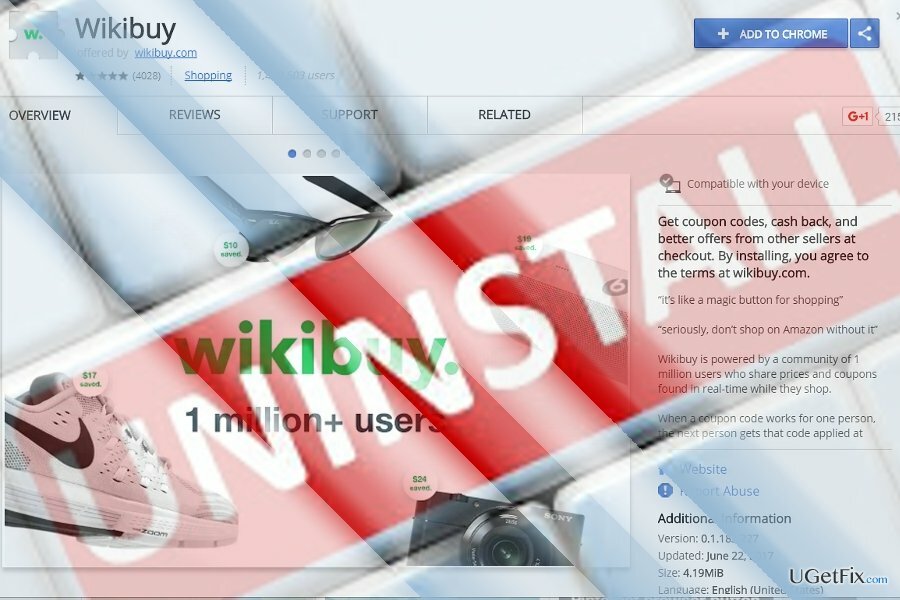
마지막으로 이러한 응용 프로그램이 높은 평가를 받았다고 해도 IT 전문가는 긍정적으로 평가하지 않습니다. 그들은 잠재적으로 원치 않는 응용 프로그램(PUP)으로 레이블을 지정합니다. 따라서 Wikibuy를 제거할 수 있습니다. 사용자의 도움을 받아 수동으로 수행할 수도 있습니다. 이미지 변경.
옵션 1. 제어판을 통해 WikiBuy 제거
이 파일을 제거하려면 라이센스 버전을 구입해야 합니다. 이미지 변경 이미지 변경 소프트웨어를 제거합니다.
- 사용하는 Windows 버전에 따라 시작 그리고 입력 프로그램 및 기능 또는 앱 및 기능 (윈도우 10).
- 위치하고 있다 위키구매 클릭 제거.
- 제거 가이드가 완료될 때까지 기다리십시오.
옵션 2. Chrome에서 WikiBuy 확장 프로그램 제거
이 파일을 제거하려면 라이센스 버전을 구입해야 합니다. 이미지 변경 이미지 변경 소프트웨어를 제거합니다.
- 브라우저를 엽니다. 오른쪽 상단의 메뉴 아이콘을 클릭하고 선택하십시오. 도구 → 확장.
- 클릭 위키구매 그런 다음 휴지통 아이콘을 클릭하여 제거하십시오.
이 브라우저 확장과 관련된 모든 웹 스크립트를 제거하기 위해 브라우저를 재설정할 수 있습니다.
- 우측 상단의 메뉴 아이콘을 클릭하고 엔터 설정.
- 당신이 될 때까지 아래로 스크롤 브라우저 설정 재설정 옵션. 이 작업은 저장된 모든 북마크를 삭제합니다.
옵션 3. Mozilla Firefox에서 WikiBuy 제거
이 파일을 제거하려면 라이센스 버전을 구입해야 합니다. 이미지 변경 이미지 변경 소프트웨어를 제거합니다.
- Mozilla Firefox를 실행하고 메뉴 아이콘을 클릭하십시오.
- 선택하다 부가 기능 → 확장.
- 표시 위키구매 그리고 선택 제거하다 옵션.
모질라 파이어폭스 재설정
- Firefox 메뉴 설정에 들어갈 때 물음표를 클릭하십시오. 입력하다 문제 해결 정보.
- 클릭 Firefox 재설정 기본 상태로 설정하고 다음을 클릭하여 작업을 완료합니다. Firefox 재설정 단추.
한 번의 클릭으로 프로그램 제거
ugetfix.com 전문가가 제공하는 단계별 가이드를 통해 이 프로그램을 제거할 수 있습니다. 시간을 절약하기 위해 이 작업을 자동으로 수행하는 데 도움이 되는 도구도 선택했습니다. 바쁘거나 스스로 프로그램을 제거할 만큼 경험이 부족하다고 생각되면 다음 솔루션을 자유롭게 사용하십시오.
권하다
지금 그것을 할!
다운로드제거 소프트웨어행복
보장하다
지금 그것을 할!
다운로드제거 소프트웨어행복
보장하다
Reimage를 사용하여 프로그램을 제거하지 못한 경우 지원 팀에 문제를 알려주십시오. 가능한 한 많은 세부정보를 제공해야 합니다. 귀하의 문제에 대해 알아야 한다고 생각하는 모든 세부 정보를 알려주십시오.
특허 받은 이 수리 프로세스는 사용자 컴퓨터에서 손상되거나 누락된 파일을 대체할 수 있는 2,500만 개의 구성 요소 데이터베이스를 사용합니다.
손상된 시스템을 복구하려면 라이센스 버전을 구입해야 합니다. 이미지 변경 맬웨어 제거 도구.

웹사이트, ISP 및 기타 당사자가 귀하를 추적하지 못하도록 방지
완전히 익명을 유지하고 ISP와 정부가 감시 당신에, 당신은 고용해야 개인 인터넷 액세스 VPN. 모든 정보를 암호화하여 완전히 익명으로 유지하면서 인터넷에 연결할 수 있고 추적기, 광고 및 악성 콘텐츠를 방지할 수 있습니다. 가장 중요한 것은 NSA 및 기타 정부 기관이 뒤에서 수행하는 불법 감시 활동을 중단하는 것입니다.
손실된 파일을 빠르게 복구
컴퓨터를 사용하는 동안 예기치 않은 상황이 언제든지 발생할 수 있습니다. 전원 차단으로 인해 컴퓨터가 꺼지거나, 죽음의 블루 스크린(BSoD)이 발생할 수 있습니다. 또는 잠시 자리를 비웠을 때 임의의 Windows 업데이트가 컴퓨터에 발생할 수 있습니다. 분. 결과적으로 학업, 중요한 문서 및 기타 데이터가 손실될 수 있습니다. 에게 다시 덮다 손실된 파일, 당신은 사용할 수 있습니다 데이터 복구 프로 – 하드 드라이브에서 아직 사용할 수 있는 파일의 복사본을 검색하여 빠르게 검색합니다.